-
全站通知:
单机上传物品跨世界
刷
历
编
阅读
2024-12-13更新
最新编辑:页岩也暗言
阅读:
更新日期:2024-12-13
最新编辑:页岩也暗言


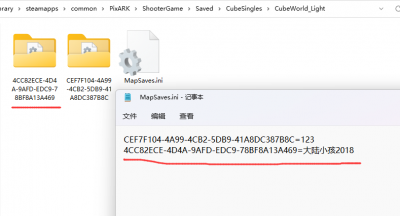
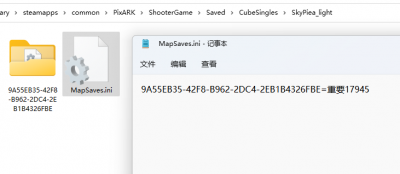

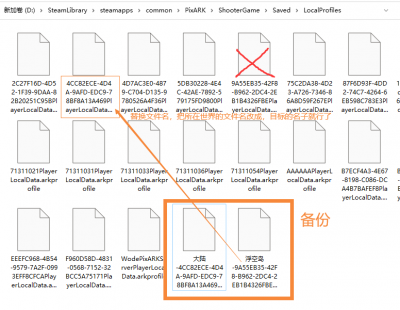

 沪公网安备 31011002002714 号
沪公网安备 31011002002714 号